Untuk Menu Ketiga adalah Ekspor Efaktur Faktur Masukan
berikut step by stepnya :
- Silahkan Masuk ke menu [Ekspor Efaktur]-[Fafktur Masukan]
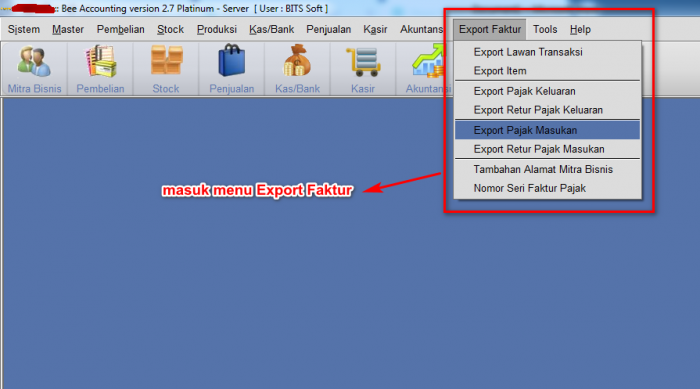
Gb 1. Masuk Menu Faktur Masukan
- Terdapat daftar faktu pajak masukan/pembelian.
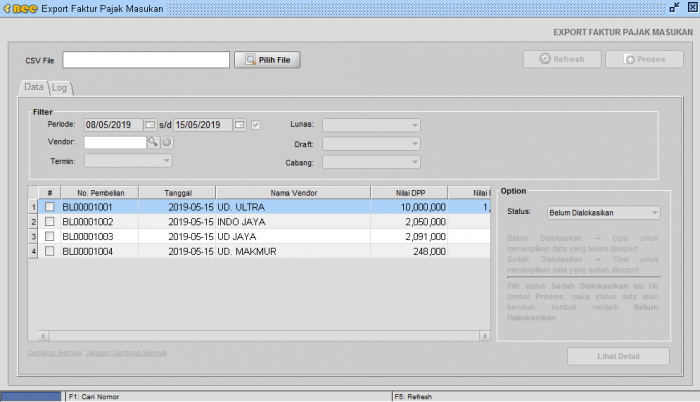
Gb 2. Menu Faktur Masukan
- Pilih File untuk menentukan file CSV disimpan ke direktori mana.
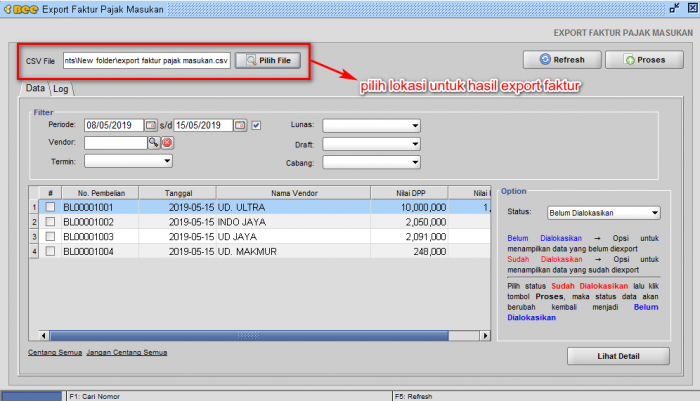
Gb 3. Direktori file csv
- Cari dan centang mana saja yang ingin dieksporkan, jika sudah klik
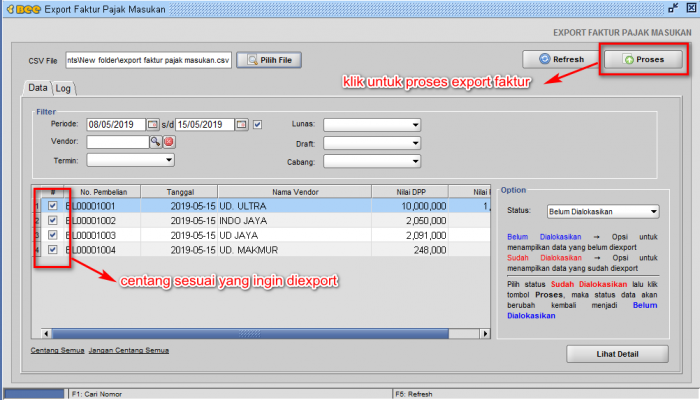
Gb 4. Pilih List yang ingin di export
- Hasil Setelah proses Download, file berupa format CSV, dan ini bisa diimportkan ke program efaktur pajak.
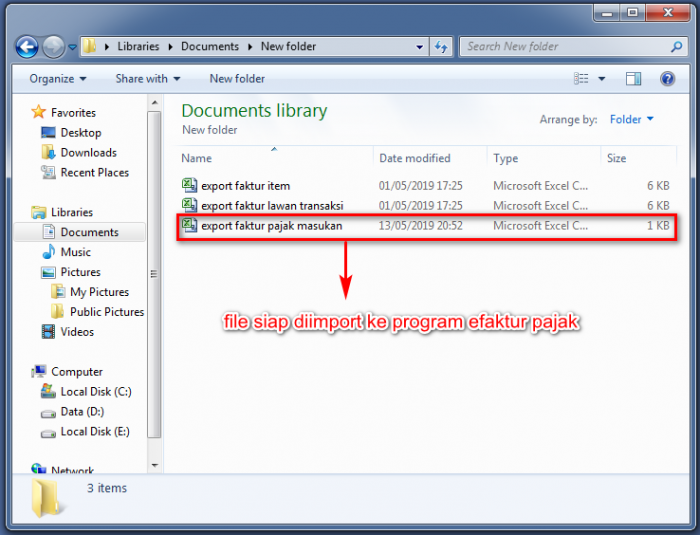
Gb 5. Hasil File Export Efaktur Berupa CSV
- File siap di import di program efaktur pajak.
Jika ada pertanyaan seputar panduan berikut, bisa email ke
klik disini


